1、打开控制面板,查看方式选择“小图标”。

2、点击“Windows defender 防火墙”。

3、点击“高级设置”。
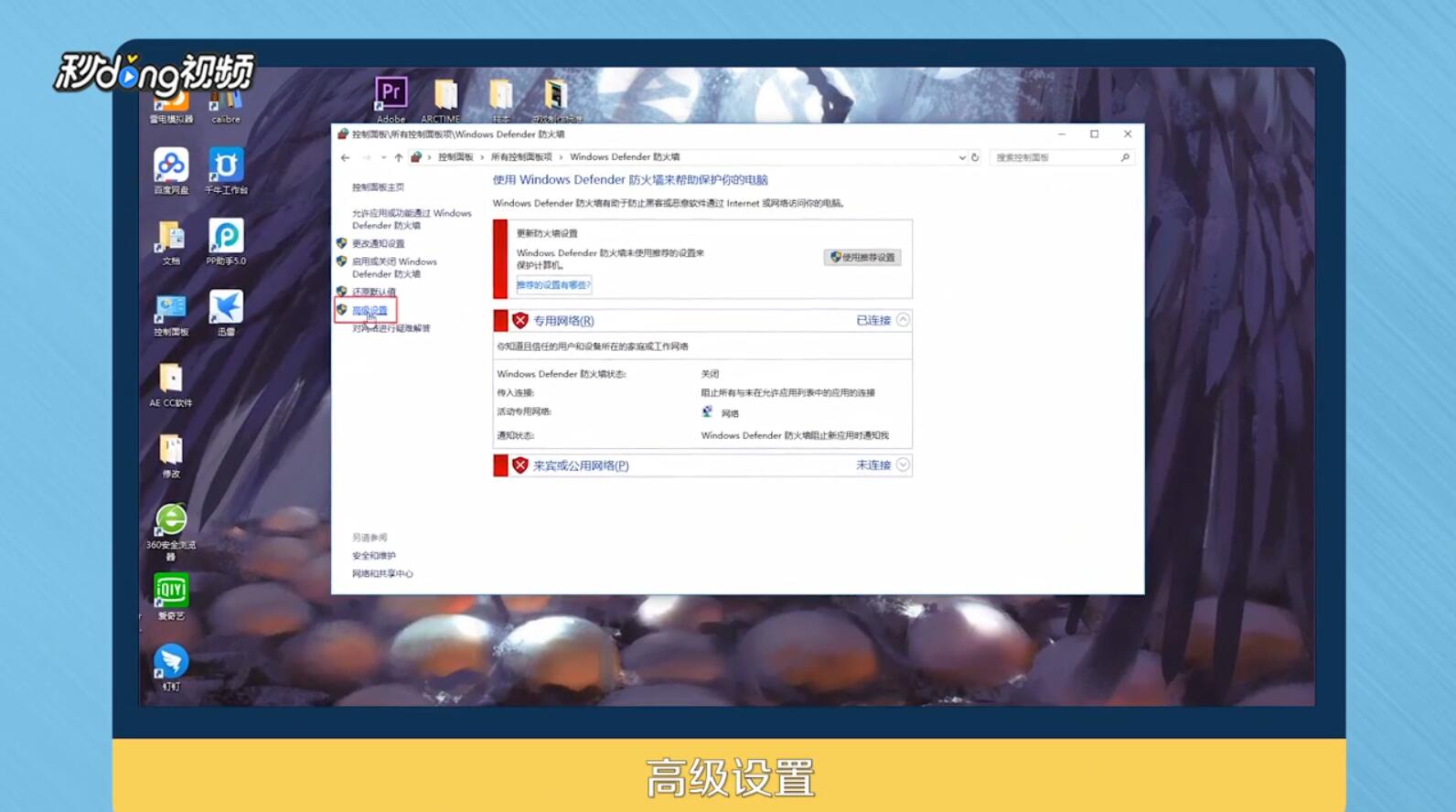
4、点击“入站规则”,在右边点击“新建规则”。
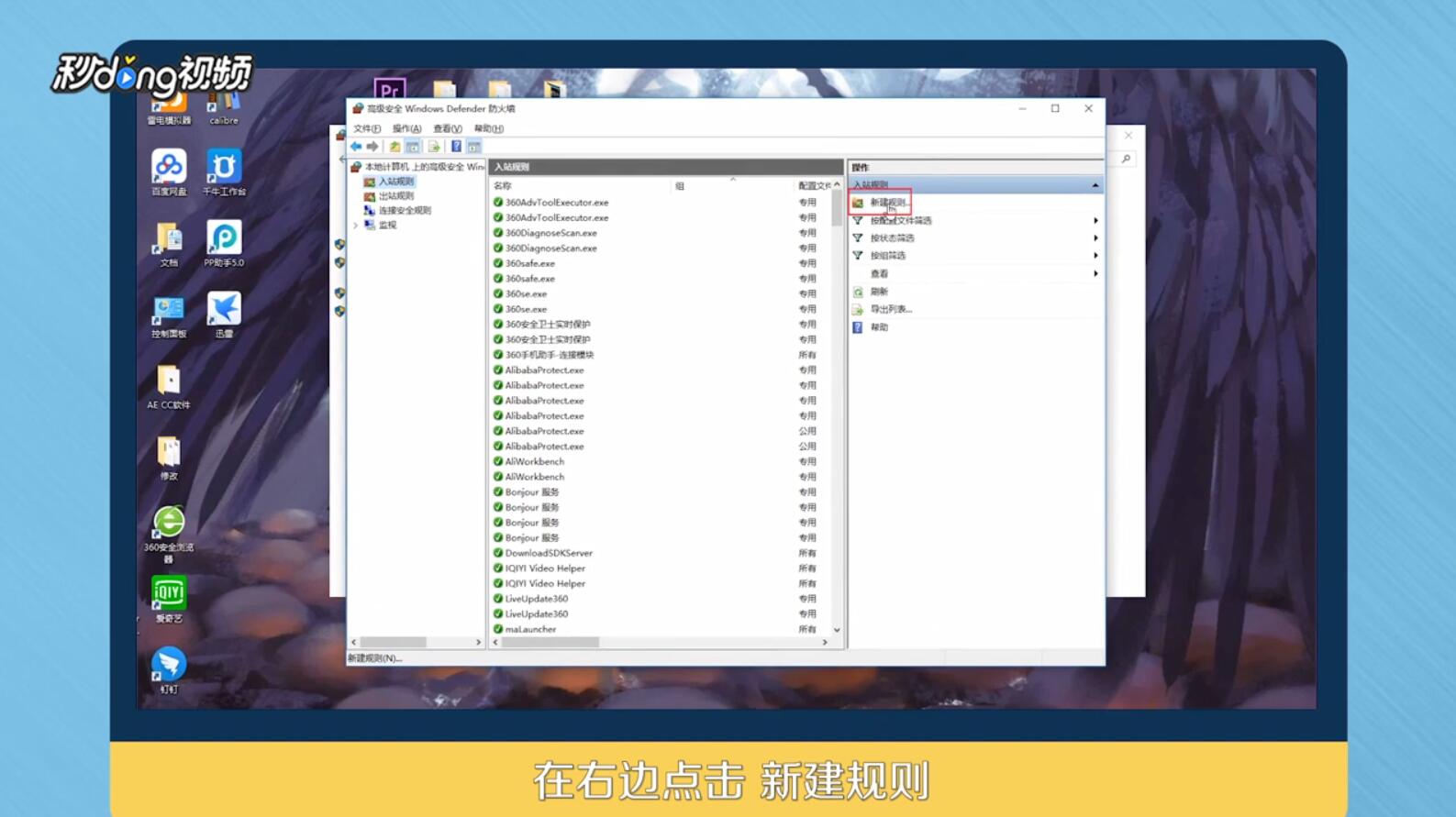
5、选择“端口”,点击“下一步”。

6、在特定本地端口后面的输入框中输入端口号“1012”,点击“下一步”。

7、选择“允许连接”,点击“下一步”。

8、再点击“下一步”。
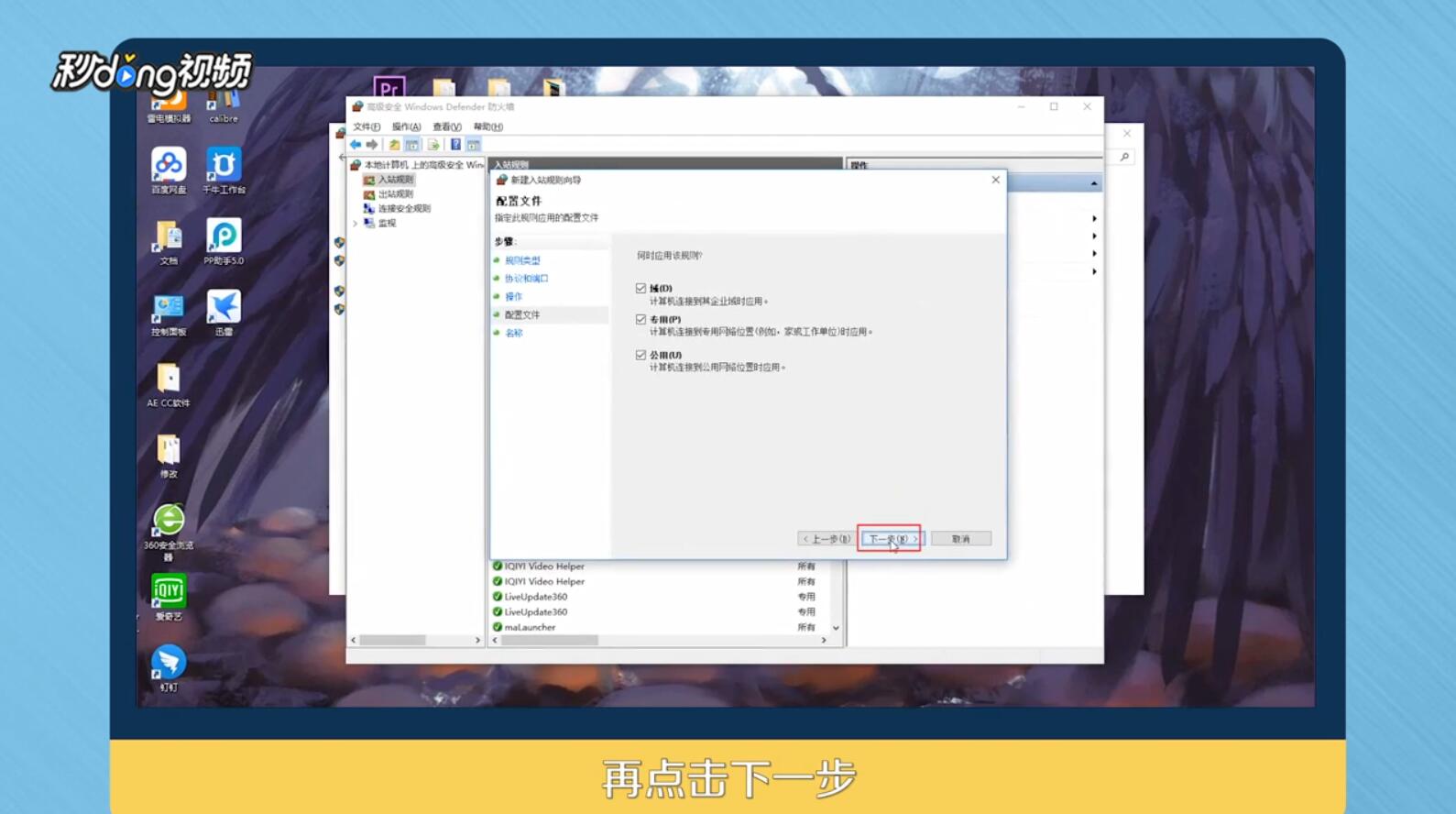
9、输入名称与描述,点击“完成”即可。
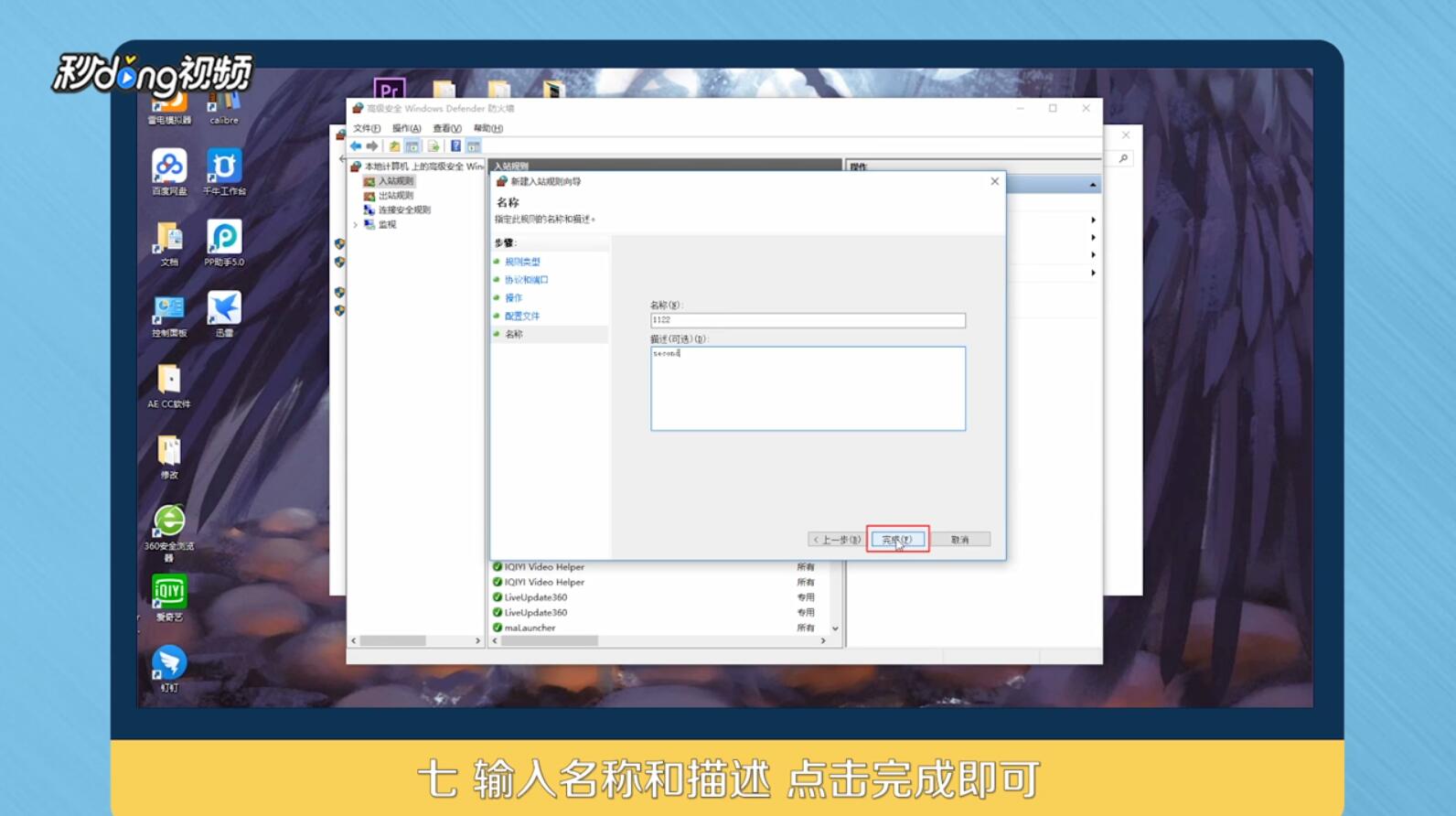
10、以下就是对如何设置Windows 7 防火墙端口规则的总结。

1、打开控制面板,查看方式选择“小图标”。

2、点击“Windows defender 防火墙”。

3、点击“高级设置”。
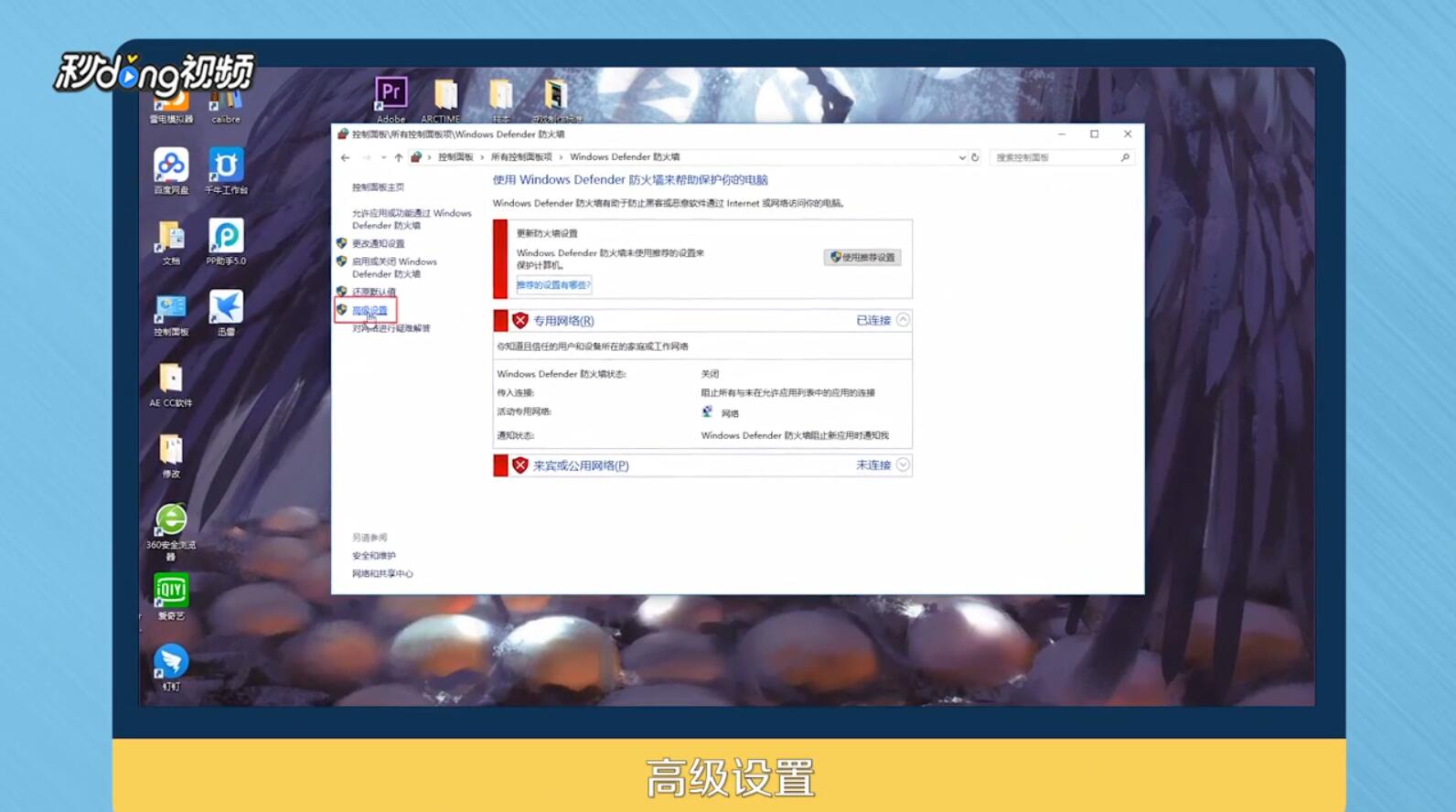
4、点击“入站规则”,在右边点击“新建规则”。
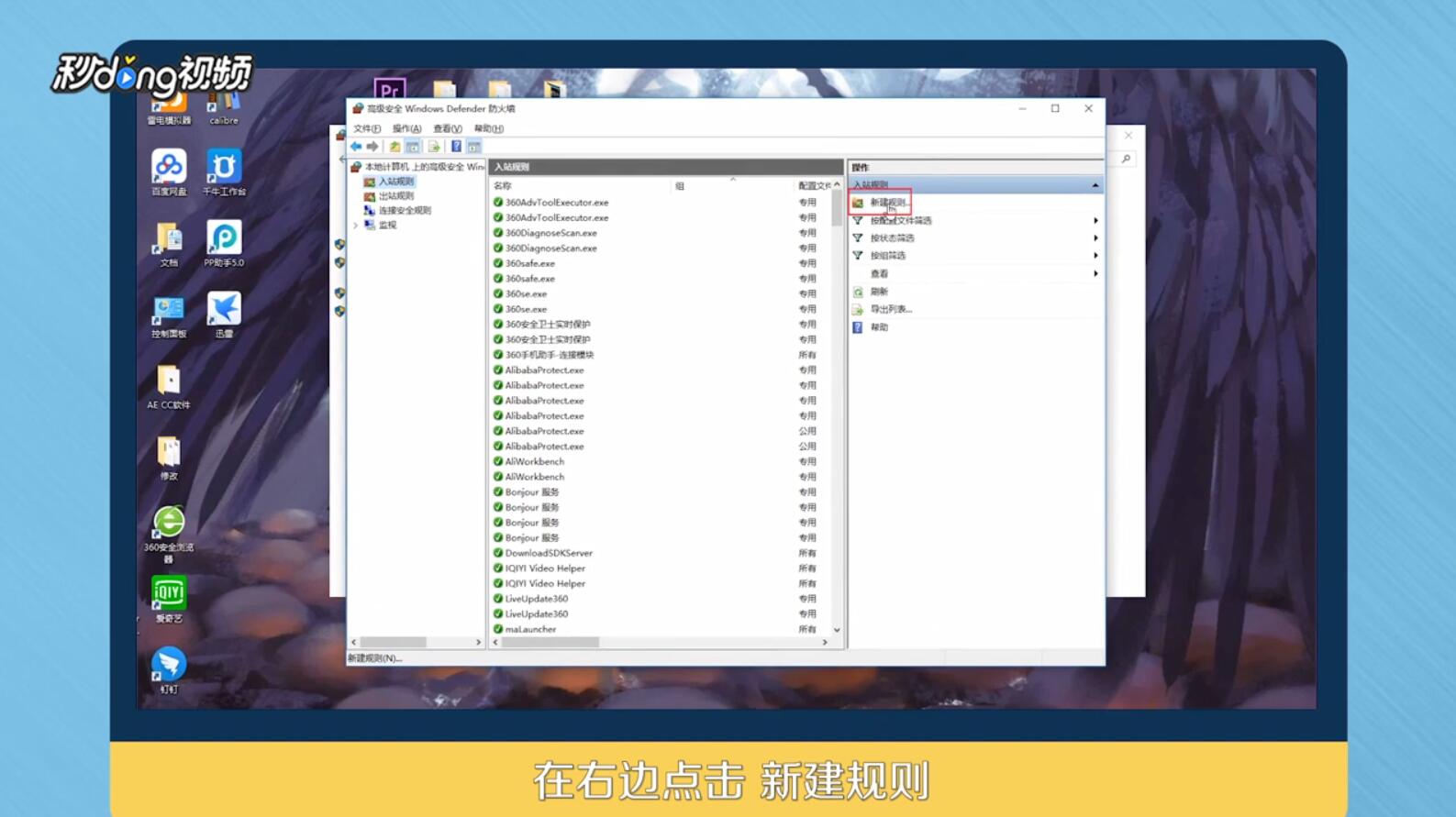
5、选择“端口”,点击“下一步”。

6、在特定本地端口后面的输入框中输入端口号“1012”,点击“下一步”。

7、选择“允许连接”,点击“下一步”。

8、再点击“下一步”。
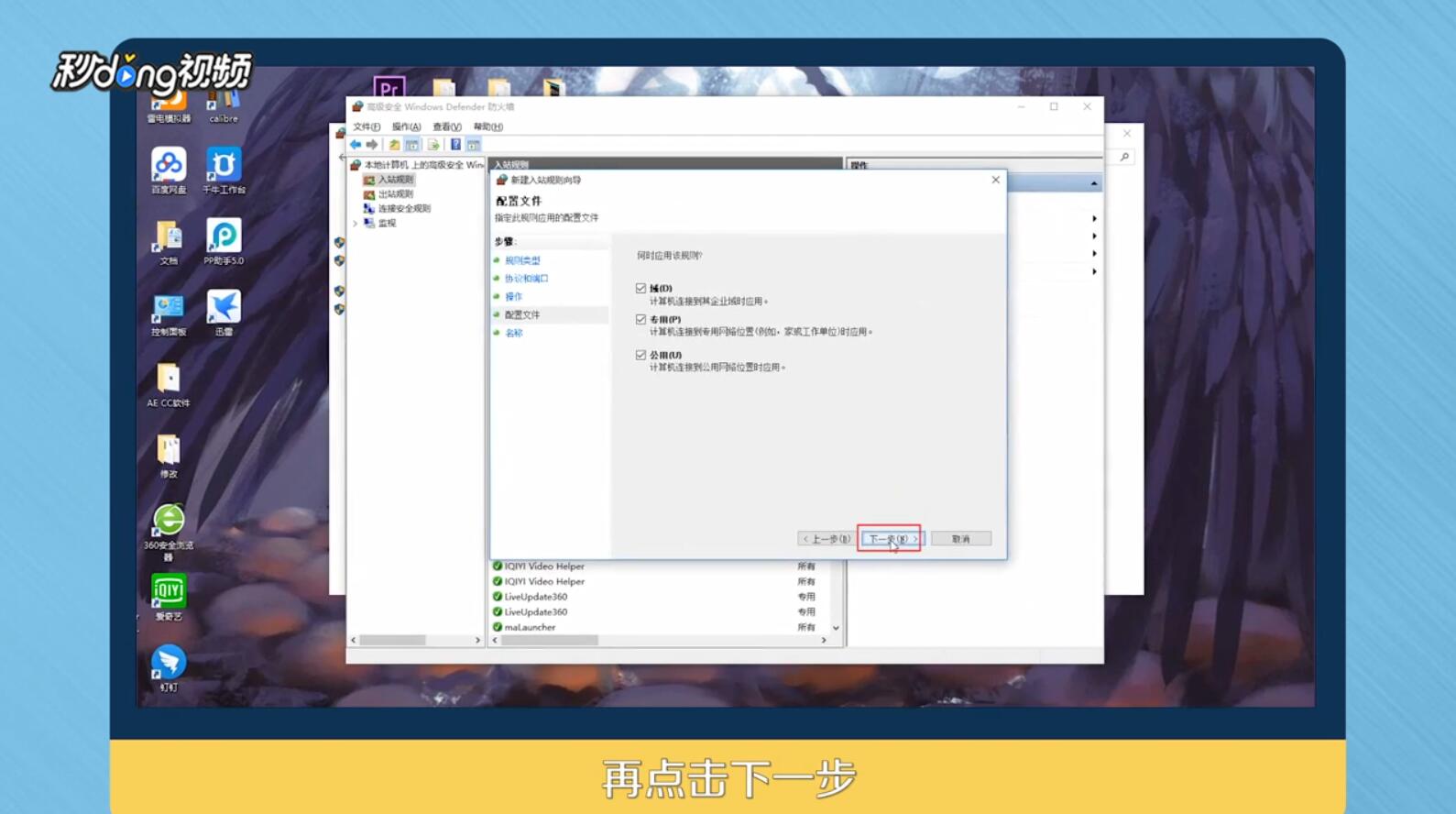
9、输入名称与描述,点击“完成”即可。
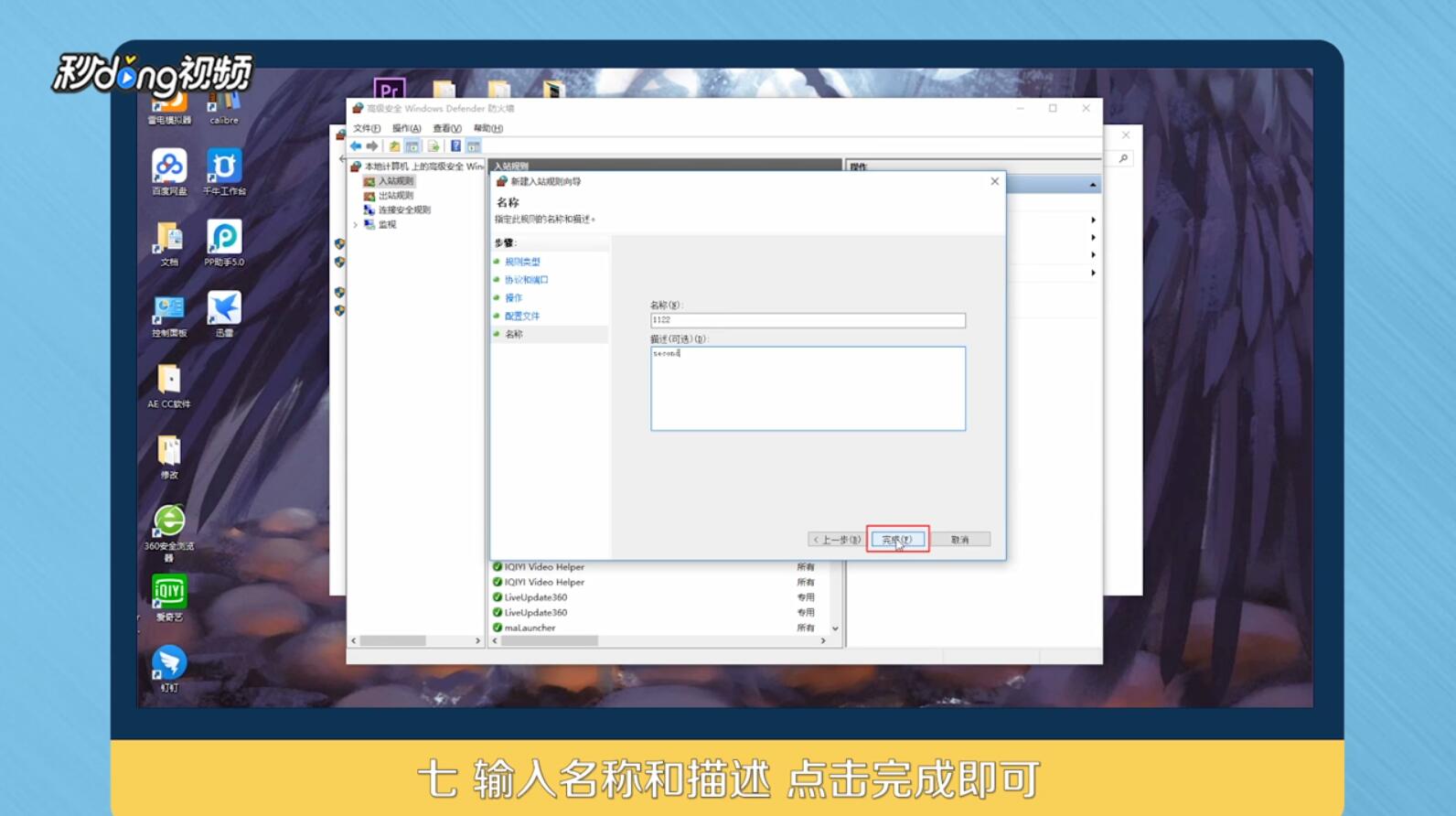
10、以下就是对如何设置Windows 7 防火墙端口规则的总结。
